5 Måter å kjøre Windows-programvare på en Mac

Macs har et blomstrende økosystem for programvare, men noen programmer støtter bare Windows. Uansett om du vil bruke forretningssoftware eller spille Windows PC-spill, er det mange måter å kjøre Windows-programmer på Macen på.
Noen av disse metodene ligner måtene du kan installere Windows-programvare på Linux eller kjøre Windows-programmer på en Chromebook. Virtuelle maskiner, dobbeltoppstart, vinkompatibilitetslaget og eksterne skrivebordsløsninger er inkludert her.
Virtuelle maskiner
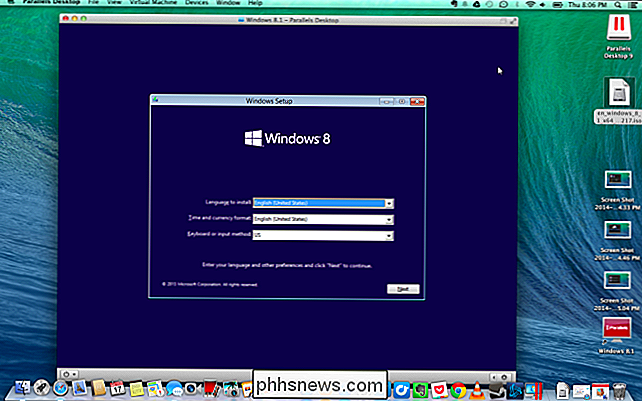
Vi anbefaler at du bruker et virtuelt maskinprogram, helst Parallels eller VMWare Fusion, for å kjøre Windows-applikasjoner på en Mac uten omstart. For maksimal ytelse, noe som er spesielt viktig for spill, anbefaler vi at du starter oppstart av Windows med Boot Camp i stedet.
En virtuell maskin er en av de beste måtene å kjøre Windows desktop-programvare. De lar deg installere Windows og andre operativsystemer i et vindu på Mac-skrivebordet ditt. Windows vil tro at det kjører på en ekte datamaskin, men den kjører faktisk inne i et program på din Mac.
Du trenger ikke å bruke Windows-programmet i det virtuelle maskinvinduet, enten - mange virtuelle maskinprogrammer lar deg å bryte Windows-programmer ut av det virtuelle maskinvinduet slik at de kan vises på Mac-skrivebordet ditt. Men de kjører fortsatt inne i den virtuelle maskinen i bakgrunnen.
Du trenger en Windows-lisens for å installere Windows i en virtuell maskin. Hvis du allerede har en produktnøkkel, kan du laste ned Windows installasjonsmedier gratis og installere den i et virtuelt maskinprogram.
RELATED: Slik kjører du sømløst Windows-programmer på Mac med paralleller
Populær virtuell maskin Programmer for Mac inkluderer Parallels og VMware Fusion. Hver av disse er et betalt program, så du må kjøpe både en Windows-lisens og en kopi av ditt virtuelle maskinprogram. Du kan også bruke den helt gratis og åpne kilden VirtualBox for Mac, men 3D-grafikkstøtten og Mac-operativsystemintegrasjonen er ikke så god. Parallels og VMWare Fusion tilbyr begge gratis prøveversjoner, så du kan prøve alle disse programmene og bestemme hva som passer best for deg.
Merk: Vi anbefaler ikke ofte betalt programvare, men i tilfelle Parallels Desktop, er det noe vi bruker på How-To Geek hver eneste dag for testing av programvare og kjøring av Windows. Integrasjonen med macOS er utrolig godt utført, og hastigheten blåser bort VirtualBox. I det lange løp er prisen vel verdt det.
Det er en stor ulempe for virtuelle maskiner: 3D grafikkytelse er ikke fantastisk, så dette er ikke den beste måten å kjøre Windows-spill på Mac-en. Ja, det kan fungere - spesielt med eldre spill - men du får ikke den beste ytelsen, selv i en ideell situasjon. Mange spill, spesielt nyere, vil ikke spilles av. Det er her det neste alternativet kommer til spill.
Boot Camp
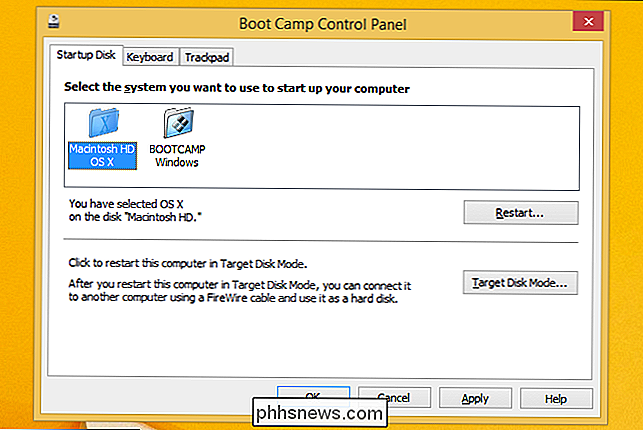
RELATED: Slik installerer du Windows på en Mac med Boot Camp
Apples Boot Camp lar deg installere Windows sammen med MacOS på Mac. Bare ett operativsystem kan kjøres av gangen, så du må starte Macen på nytt for å bytte mellom MacOS og Windows. Hvis du noensinne har dual-booted Linux på din Windows PC, er det akkurat slik.
Installere Windows som et ekte operativsystem på Mac-en din, er den beste ideen hvis du vil spille Windows-spill eller bruke krevende programmer som trenger alle ytelsen de kan få. Når du installerer Windows på Mac, kan du bruke Windows og Windows-programmer med maksimal ytelse. Macen din vil utføre så vel som en Windows-PC med samme spesifikasjoner.
Ulempen her er at du ikke kan kjøre macOS-programmer og Windows-programmer side om side samtidig. Hvis du bare vil kjøre et Windows-skrivebordsprogram sammen med Mac-applikasjonene, vil en virtuell maskin trolig være ideell. På den annen side, hvis du vil spille de nyeste Windows-spillene på Mac-en, vil Boot Camp være ideelt.
Som med virtuelle maskiner, trenger du en Windows-lisens for å installere Windows på Mac-en din.
Vin
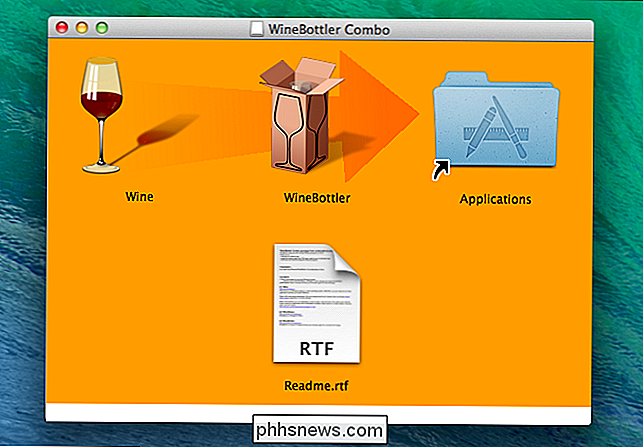
RELATED: Slik kjører du Windows-programmer på en Mac med vin
Vin stammer fra Linux. Det er et kompatibilitetslag som lar Windows-programmer kjøre på andre operativsystemer. I hovedsak er Wine et forsøk på å omskrive Windows-koden som programmene er avhengige av, slik at de kan kjøre på andre operativsystemer. Dette betyr at vin ikke er nær perfekt. Det vil ikke kjøre alle Windows-programmer, og vil ha feil med mange av dem. Wine AppDB kan gi deg en ide om hvilke applikasjoner som støttes, selv om det fokuserer på Linux-støtte.
Vin er likevel en måte å prøve å kjøre Windows-applikasjoner på Mac. Fordi det ikke krever at du faktisk bruker Windows, trenger du ikke en Windows-lisens for å bruke Vin. Det er helt gratis. Bare last ned Vin eller WineBottler for macOS og se hvor godt det fungerer for din søknad.
CrossOver Mac
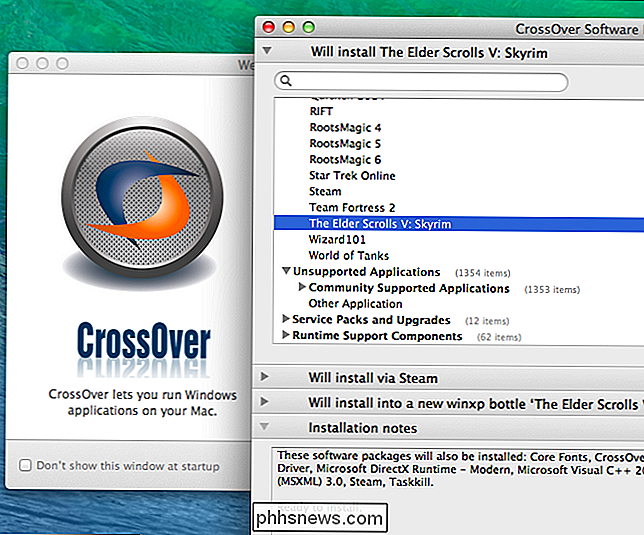
CodeWeavers 'CrossOver Mac er et betalt program som vil kjøre Windows-programmer på Mac. Den bruker åpen kildekode-kode for å oppnå dette, men CrossOver gir et fint grafisk grensesnitt og fokuserer på offisielt støtte populære programmer. Hvis et offisielt støttet program ikke virker, kan du kontakte CodeWeavers og forventer at de får det til å fungere for deg. CodeWeavers bidrar til forbedringer tilbake til open-source Wine-prosjektet, så det å betale for CrossOver Mac hjelper også selve Wine-prosjektet.
CrossOver tilbyr en gratis prøveversjon som du vil prøve først ut. Du kan også se en liste over hvilke programmer som kjører bra på CrossOver før du kjøper. Mens CrossOver fokuserer på kompatibilitet, er det fortsatt basert på Wine, og vil ikke fungere med alt.
De fleste vil trolig være lykkeligste for et virtuelt maskinprogram og en Windows-lisens. Med CrossOver trenger du ikke å kjøre en virtuell Windows-maskin, men hvis du kjører en Windows-virtuell maskin, kan du kjøre nesten alle Windows-programmer med mindre risiko for feil. CrossOver tillater teoretisk at du kjører Windows PC-spill på en Mac med bedre ytelse enn du ville få i en virtuell maskin, men du vil risikere å kjøre inn i feil og ikke-støttede programmer. Boot Camp kan fortsatt være en bedre løsning for det.
Eksternt skrivebord
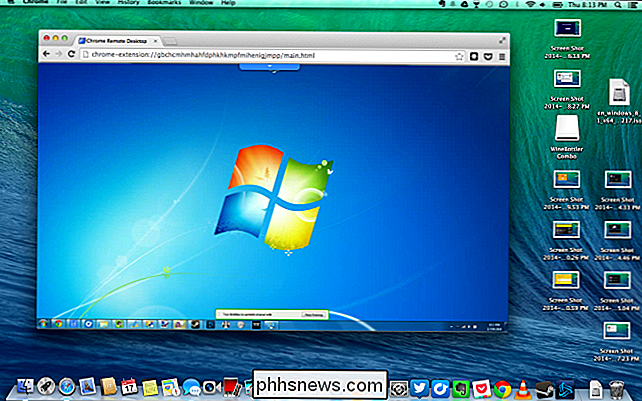
RELATED: Slik får du tilgang til Windows-eksternt skrivebord over Internett
Hvis du allerede har et Windows-system, kan du hoppe over kjører Windows-programvare på Mac-en din, og bruk ekstern stasjonær programvare for å få tilgang til Windows-maskinen fra Mac-skrivebordet. Organisasjoner med forretningssoftware som kjører på Windows, kan være vert for Windows-servere og gjøre programmene tilgjengelige for Mac, Chromebook, Linux-PCer, iPads, Android-nettbrett og andre enheter. Hvis du bare er en hjemmebruker som også har en Windows-PC, kan du konfigurere den Windows-PCen for ekstern tilgang og koble til den når du trenger et Windows-program. Husk at dette ikke er ideelt for visuelt intensive applikasjoner som PC-spill.
Hvis du er en Chrome-bruker, kan du til og med bruke Chrome Remote Desktop til å koble til en Windows PC som kjører Chrome fra Mac-maskinen din, og kjører Chrome.
Alle disse triksene krever åpenbart mer arbeid enn bare å installere et Windows-program på en Windows-PC. Hvis du har en Mac, bør du fokusere på å bruke Mac-programvare når det er mulig. Windows-programmer vil ikke være så integrerte eller fungerer også.
Du må kanskje kjøpe en Windows-lisens for Macen din for å få best mulig kompatibilitet, uansett om du bruker en virtuell maskin eller installerer Windows i Boot Camp. Vin og CrossOver er gode ideer, men de er ikke perfekte.
Bilde Kreditt: Roman Soto on Flickr

Hvordan lage en Facebook-gruppe
Facebook Grupper er en fin måte for folk med felles interesse eller som er medlemmer av samme klubb, samfunn eller samfunn for å kommunisere. Jeg er i grupper for hobbyer som fotografi, men også for lokale ting som landsbyen jeg bor i. Du er sannsynligvis allerede medlem av noen Facebook-grupper, men hvis du vil starte din egen, så er det slik.

Slik sikkerhetskopieres og flyttes nettleserens bokmerker enkelt
De fleste av nettleserdataene våre er ikke så viktige - informasjonskapsler utløper, og historier blir til slutt fjernet. Bokmerker er forskjellige, men det er derfor nettlesere som lar deg importere og eksportere bokmerkene dine, ideelt for å lage sikkerhetskopier og migrere mellom nettlesere. De fleste nettlesere kan eksportere bokmerkene dine til en HTML-fil.



